
Windows10というかOSアップグレードでドライバーが対応してない問題は多くあります。
今回は「Dolbyオーディオドライバーを開始できません」が出てきて、新しいドライバーを入れなおしたのに出続けて苦戦しました。
分かってしまえばあぁ・・って感じですけどね。
OSアップグレードなんて頻繁にするものでもないので毎回ドライバー関係でイライラしてしまいます。
恐らくこのエラーが出るのはLenovoのPCだと思います。私の環境はノートPCのG510となっていますが、他のLenovo製PCでも直し方は同じだと思います。
「Dolbyオーディオドライバーを開始できません」を直す方法
まず、PC起動して少しすると「Dolbyオーディオドライバーを開始できません」と表示されると思います。
こんなやつですね。
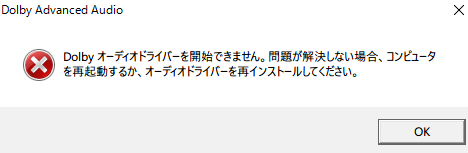
面倒だったら無視しても音は普通にでるので、PC起動時のエラーウィンドウだけ閉じればいいだけです。
ただまあ、毎回エラーが表示されるのは気分も悪いので直しましょう。
また、前まで使っていたドライバーが使えなくなっているので、音関係はちょっとおかしくなる可能性もあります。
私の場合、音量が極端に小さくなりました。ボリューム最大にして放置してたので、直した時にはかなり煩かった・・
では、この問題を解決する方法です。
Lenovo公式サイトからWindows10に対応したサウンドドライバーをダウンロードしてPCにインストールしましょう。
まずはこちらのサイトへ
自分が使っている製品を選択します。
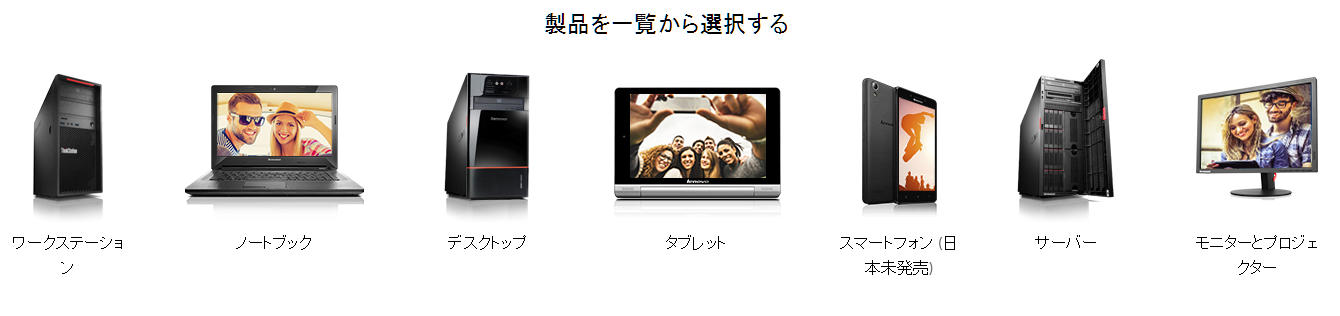
渡しの場合はノートPCなので、「ノートブック」を選択します。
次にシリーズを選択します。
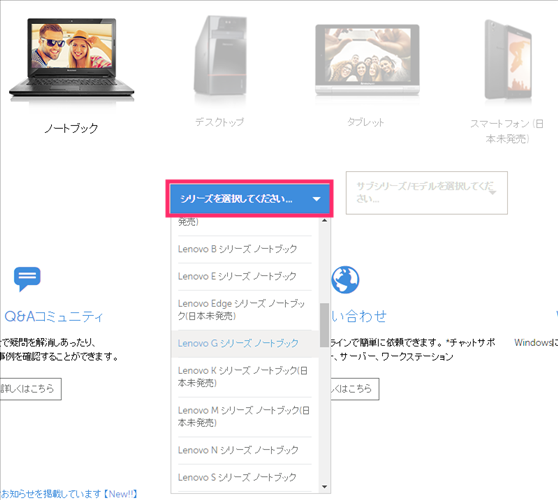
私は「Lenovo G シリーズ ノートブック」
次はサブシリーズ/モデルを選択します。
これは私の場合はG510となっています。シリーズの後ろの番号で選択します。
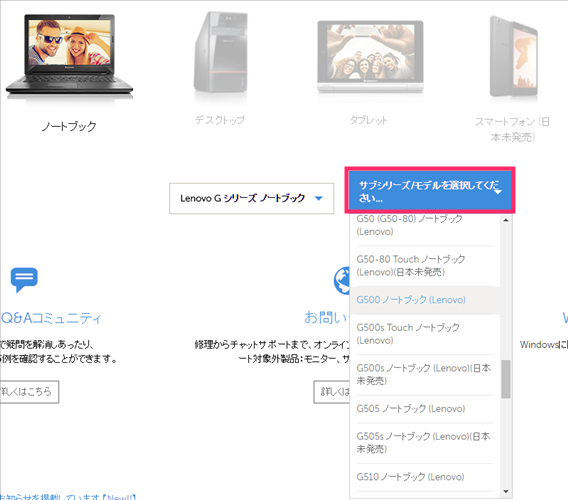
選択が終わると自分のPCにあったドライバーとソフトウェアが表示されるページにいけます。
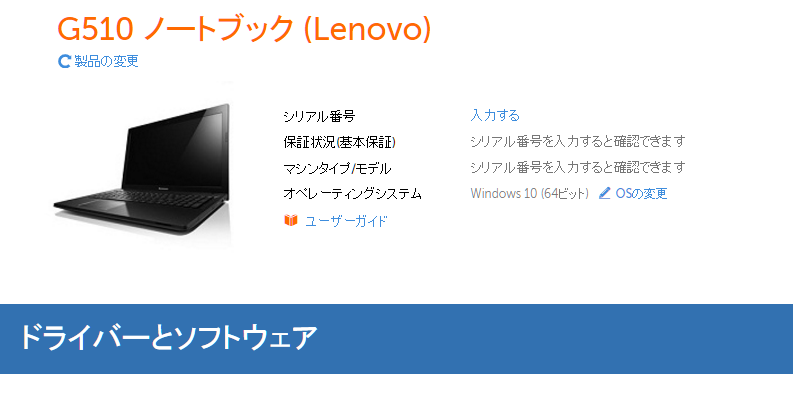
下へスクロールすると、色々と出てきます。今回はオーディオドライバーなので、「カテゴリ」から「オーディオ」を選んでOSはWindows10を選びます。
64ビットかどうかは自分のPCを確認してください。
自分のPC環境にあったオーディオドライバーがあるので、「ダウンロード」をクリックします。
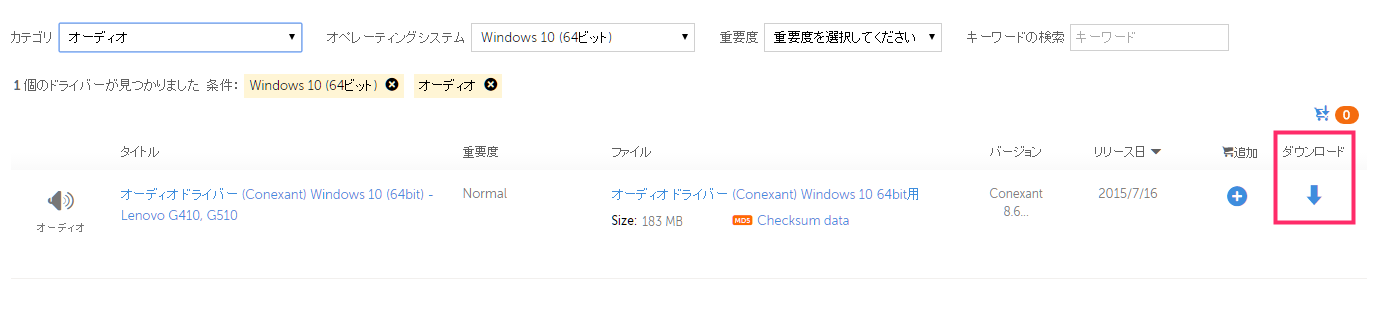
今回は「オーディオ ドライバー (Conexant) Windows 10 64bit用」をダウンロードしました。
人によって違うので気をつけてください。あくまで私の場合です。
ダウンロードしたファイルを実行してPCへインストールします。
インストール後に再起動を促されますが、もう一作業するので再起動はその後でOKです。
スポンサーリンク
ドライバーをアンインストールする
エラーが出ていたドライバーをアンインストールします。これを削除しないとエラーウィンドウは出てきます。
私はドライバーだけ新しくして、エラーが出ていたドライバーを消してなかったので、いつまでたっても直らなかったわけです。
「Windowsキー+Xキー」を同時押しして「プログラムと機能」を呼び出します。
「Dolby Advanced Audio」を右クリックして「アンインストール」をクリックします。
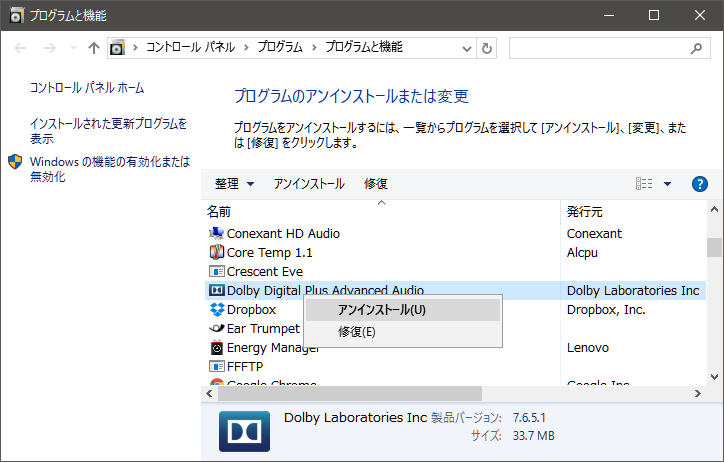
※削除後に撮影したので画像で選んでいるモノは違います。
アンインストールが終わったらPCを再起動して完了です。
再起動後にエラーが出なければ問題無しです。
試しに動画でも再生して問題ないか確認してください。
まとめ
一応、Lenovo以外のPCでも同じように公式サイトでWindows10に対応したドライバーがあると思います。
メーカーが違っても作業的には大して変わらないので、ドライバーでエラーが出た時は試してみてください。

コメント